xd 2018 怎样使用钢笔工具画一条弯曲的曲线?
1、首先打开 Adobe Creative Cloud,在列表中找到 Adobe XD CC 2018 ,点击打开
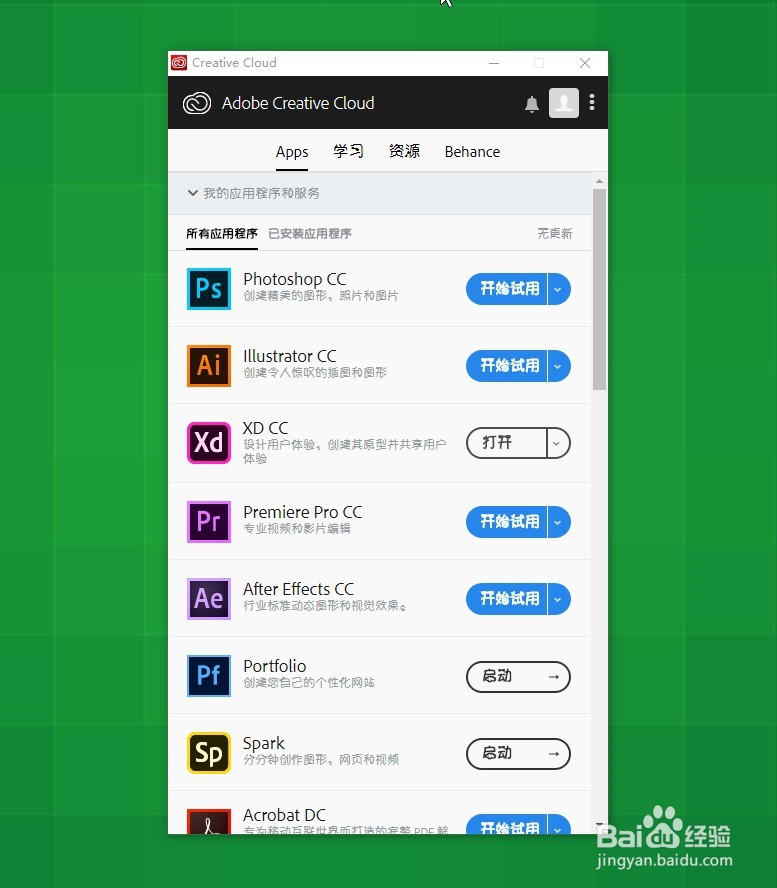
2、打开 Adobe XD CC 2018 之后,单击“新建”按钮,新建一个空白的页面
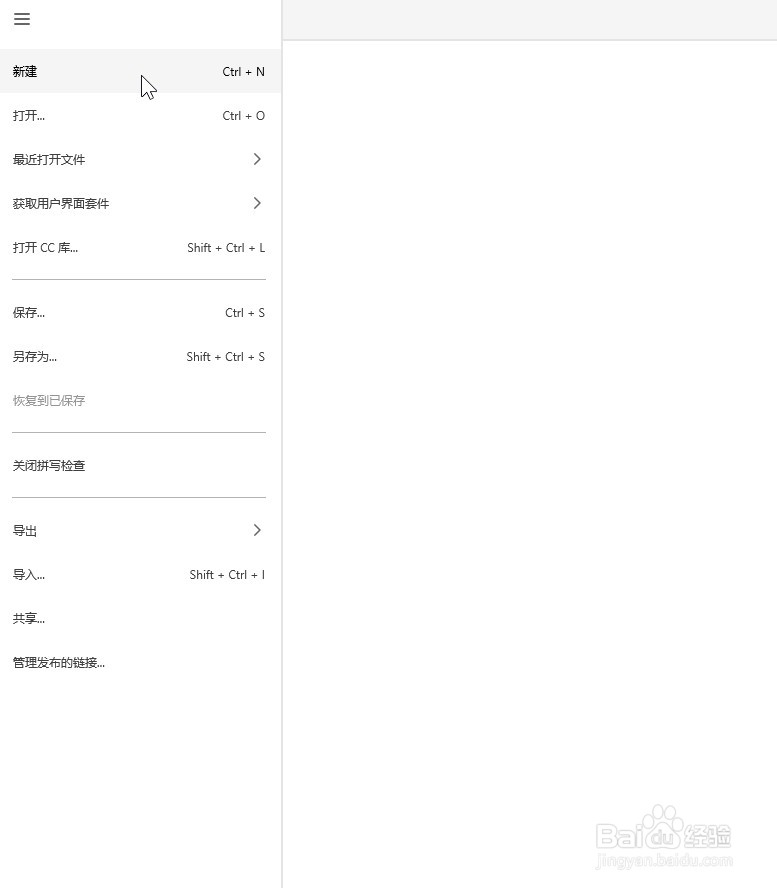
3、点击页面下方的自定义尺寸,新建一个空白的设计,我们也可以选择使用默认的尺寸
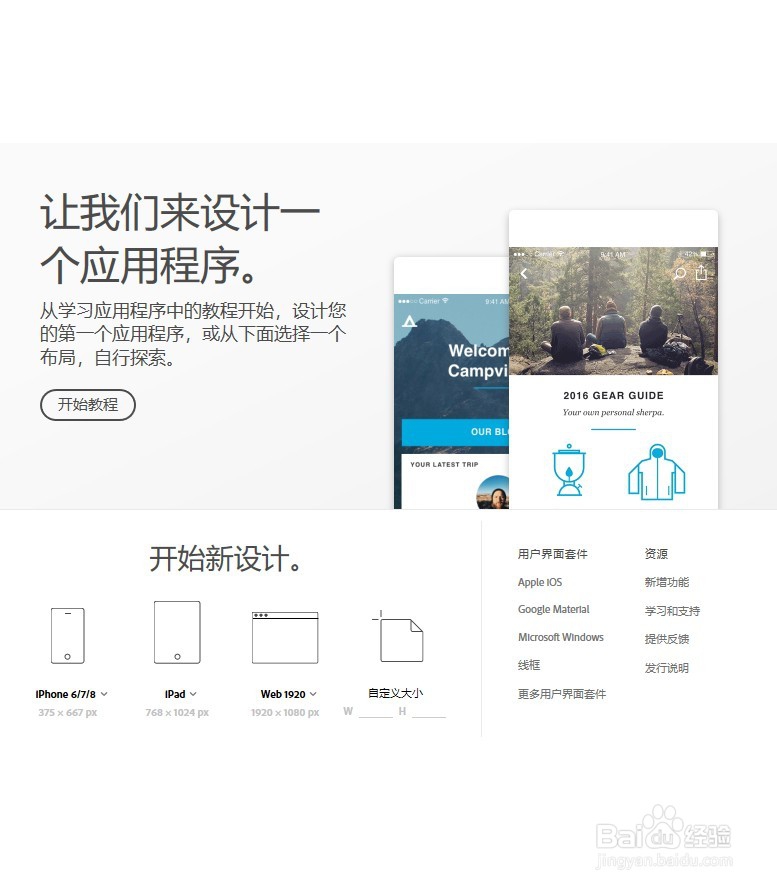
4、点击页面左上角工具栏中的钢笔工具
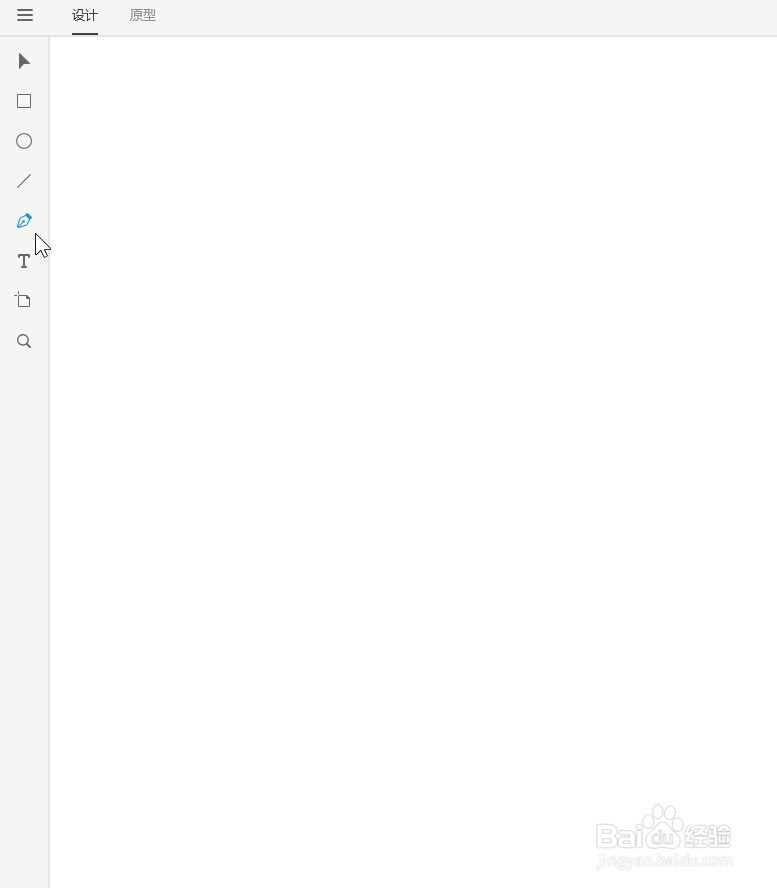
5、在页面右侧的空白处,首先画一条直线
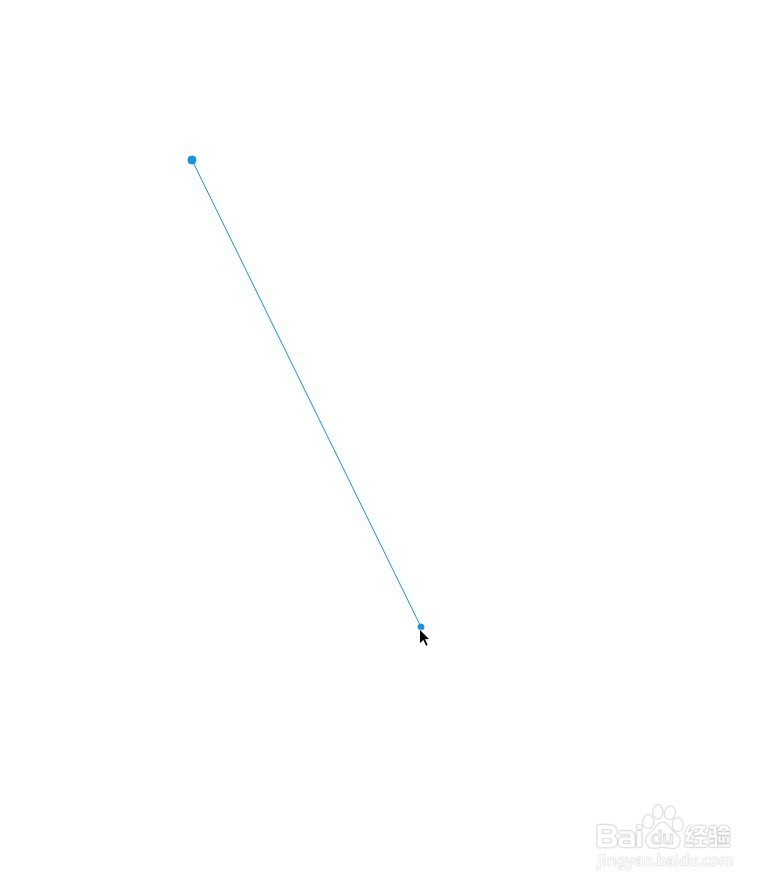
6、最后把鼠标偏离直线,放置到我们想要偏离的位置,然后点击鼠标左键,这样我们就可以看到一条曲线就被划出来了
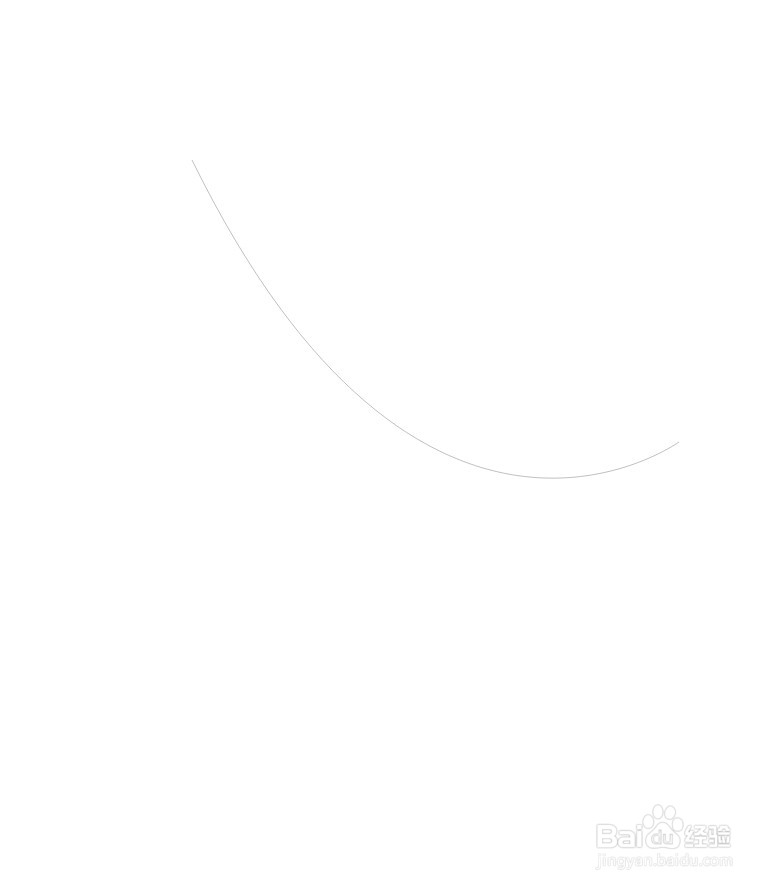
声明:本网站引用、摘录或转载内容仅供网站访问者交流或参考,不代表本站立场,如存在版权或非法内容,请联系站长删除,联系邮箱:site.kefu@qq.com。
阅读量:118
阅读量:61
阅读量:171
阅读量:128
阅读量:46